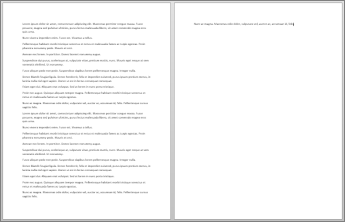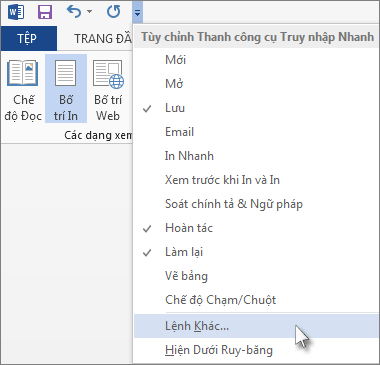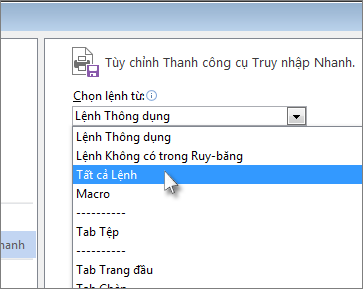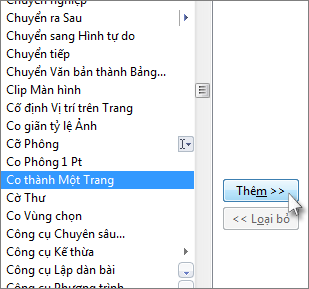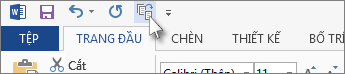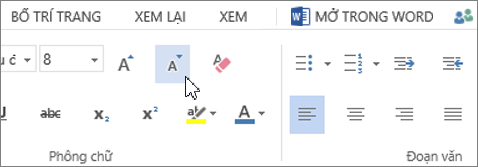Nếu bạn có một tài liệu ngắn chỉ có một lượng nhỏ văn bản ở trang cuối cùng, bạn có thể thu nhỏ văn bản chỉ đủ để in trên một trang và tránh in thêm trang.
Để thực hiện điều này, hãy dùng lệnh Thu nhỏ Một Trang. Word sẽ cố gắng thu nhỏ tài liệu bớt một trang bằng cách giảm kích cỡ và dãn cách của văn bản. Ví dụ, Word sẽ thu nhỏ tài liệu nói trên thành một trang hoặc có thể thu nhỏ một tài liệu dài 3 trang xuống còn 2 trang.
Mẹo: Hãy lưu một bản sao tài liệu của bạn trước khi dùng lệnh này. Để thu nhỏ tài liệu, Word giảm kích cỡ phông của từng phông đã dùng trong tài liệu đó. Bạn có thể hoàn tác lệnh bằng cách nhấn Ctrl + Z. Tuy nhiên, sau khi bạn lưu lại tài liệu và đóng lại, sẽ không có cách nào nhanh chóng để khôi phục lại kích cỡ phông ban đầu.
Thu nhỏ Một Trang không phải là lệnh thường dùng, vì vậy nút này không được hiển thị theo mặc định. Tuy nhiên bạn có thể thêm nó vào một cách nhanh chóng. Cách nhanh nhất để thêm nút này là thêm nó vào Thanh Công cụ Truy nhập Nhanh.
-
Trong thanh công cụ Truy nhập Nhanh ở đầu cửa sổ Word, hãy chọn Tùy chỉnh Thanh công cụ Truy nhập Nhanh (mũi tên nhỏ hướng xuống) và chọn Lệnh Khác.
-
Bên dưới Chọn lệnh từ, hãy chọn Tất cả Lệnh.
-
Cuộn xuống qua danh sách lệnh cho đến khi bạn tìm thấy lệnh Thu nhỏ Một Trang.
-
Chọn Thu nhỏ Một Trang để chọn, rồi chọn nút Thêm.
-
Chọn OK.
Sau khi nút sẵn dùng, chỉ cần chọn nút đó để thu nhỏ văn bản.
-
Chọn Chỉnh sửa tài > sửa trong Word dành cho web nếu bạn chưa làm như vậy.
-
Nhấn Ctrl+A để chọn tất cả văn bản trong tài liệu của bạn.
-
Bấm Trang đầu > Thu nhỏ Phông một hoặc nhiều lần.
Khi bạn chọn Thu nhỏ Phông, Word sẽ giảm kích cỡ của mọi phông chữ trong tài liệu của bạn.
-
Chọn Xem > Dạng xem Đọc để xem bạn đã thu nhỏ đủ văn bản hay chưa.
Mẹo: Nếu cách này không hiệu quả và bạn có chương trình Word trên máy tính, hãy chọn nút Mở bằng Word để mở tài liệu của bạn trong Word và thu nhỏ văn bản cho vừa khít ở đó.